DramaQueen 4.0 – BETA-Update-Report
Mit DramaQueen BÜHNE & AUDIO gibt es nun erstmals ein professionelles Formatierungs-Tool für Hörspiele und Bühnenstücke, das das Parallel-Layout der Textelemente unterstützt. Das bedeutet, zusammengehörige Textelemente (wie z.B. Figur + Dialog) werden nebeneinander (und nicht untereinander) dargestellt.
NEUE ERWEITERUNG: BÜHNENSTÜCKE – FÜR DRAMAQUEEN PRO3
- DramaQueen unterstützt nun auch die Erstellung und Formatierung von Bühnenstücken. Die Bühnen-Erweiterung wird nach Ablauf der Testphase als Version 3.9 erscheinen, das heißt, für diese Erweiterung ist eine PRO-3-Lizenz ausreichend.
- Die neue Medien-Option ‚Bühne (Stück)‘ wird auf der Starttafel angeboten. In der Textebene ‚Skript‘ stehen folgende Textelemente zur Verfügung:
- Allgemein
- Bühnenanweisung
- Figur + Text
- Erzähler/in
- Sound
- Musik
- Licht
- Bühnenbild
- Videoprojektion
- Die Formatierung kann über TAB-Cycling, Formatierungs-Popup (öffnet sich per ENTER-Taste), das Textelemente-Dropdown in der Toolbar oder Shortcuts erfolgen.
- Bühnenstücke können in Szenen oder Auftritte gegliedert werden.
- Bereits angelegte Figuren brauchen nicht mehr getippt werden, sondern können im Smart-Type-Popup einfach ausgewählt werden.
- Die Skriptformatierung stellt sicher, dass alle Textabschnitte den standardmäßigen Formatierungskonventionen für Bühnenstücke entsprechen. Das bedeutet:
- Die Nummerierung der Szenen kann nachgestellt (z.B. ‚Szene 1‘) oder vorangestellt (‚1. Szene‘) sein. In den Layoutsettings, Reiter ‚Nummerierung‘, Abschnitt ‚Platzierung‘ kann die gewünschte Position der Nummer eingestellt werden.
- Bühnenanweisungen werden per Default automatisch in runde Klammern gesetzt. (Die Klammern können in den Layout-Einstellungen des Textelements ‚Bühnenanweisung‘ im Abschnitt ‚Textzusätze‘ entfernt werden.)
- Sprechende Figuren werden automatisch mit einem Doppelpunkt abgeschlossen.
- Der Figurentext beginnt auf der gleichen Zeile rechts eingerückt. (Im Layout-Menü des Skripts, Abschnitt ‚Basis-Layout‘, kann man definieren, wie weit nach rechts die zweite Tabulator-Position für den Dialogtext eingerückt sein soll.)
- Zudem können Bühnenanweisungen, die (technische) Effekte betreffen, also den Einsatz von Sound, Musik, Licht, Videoprojektion oder einer Erzählerstimme beschreiben, jeweils gesondert formatiert werden: Diese Elemente beginnen linksbündig mit der Bezeichnung ‚SOUND:‘, ‚MUSIK:‘, ‚LICHT:‘, ‚VIDEO‘ bzw. ‚ERZÄHLER/IN:‘. (Die Bezeichnungen können in den Layout-Einstellungen im Abschnitt ‚Textzusätze‘ geändert werden.) Auf der gleichen Zeile rechts eingerückt wird der Sound-, Musik- bzw. Licht-Effekt näher beschrieben. Die Elemente werden (wie die Bühnenanweisungen) per Default in Klammern geschrieben. (Die Klammern können in den Layout-Settings entfernt werden.) Da diese extra Textelemente nicht zum klassisch-traditionellen Layout von Bühnenskripten gehören, sind sie nicht in das TAB-Cycling eingebettet. Sie sind aber über ENTER, Shortcuts sowie in der Toolbar verfügbar.
- Auf der Starttafel ist ein Beispieldokument für ‚Bühne‘ verfügbar.
NEUE ERWEITERUNG: HÖRSPIELE – FÜR DRAMAQUEEN PRO3
- DramaQueen unterstützt nun auch die Erstellung und Formatierung von Hörspielen (und gescripteten Podcasts). Die Hörspiel-Erweiterung wird nach Ablauf der Testphase als Version 3.9 erscheinen, das heißt, für diese Erweiterung ist eine PRO-3-Lizenz ausreichend.
- Die neue Medien-Option ‚Audio (Hörspiel)‘ wird auf der Starttafel angeboten. Dazu stehen in der Textebene ‚Skript‘ folgende Textelemente zur Verfügung:
- Allgemein
- Figur + Text
- Erzähler/in
- Sound
- Musik
- Atmo
- SFX
- Mix
- Die Formatierung kann über TAB-Cycling, Formatierungs-Popup (öffnet sich per ENTER-Taste) oder Shortcuts erfolgen.
- Bereits angelegte Schauplätze und Figuren brauchen nicht mehr getippt werden, sondern können im Smart-Type-Popup einfach ausgewählt werden.
- Layout-Settings:
- Im Abschnitt ‚Basis-Layout‘ kann man definieren, wie weit nach rechts die zweite Tabulator-Position für den Dialogtext, den Erzählertext und die Beschreibungen der Sound- und Musik-Effekte eingerückt sein sollen.
- Unter ‚Mehr Optionen‘ kann man jedes Textelement einzeln layouten.
- Außerdem kann man die Labels der Textelemente ändern – einfach im Abschnitt ‚Textzusätze‘ ein anderes Wort voranstellen, z.B. ‚GERÄUSCHE‘ statt ‚SOUND‘.
- Die Skriptformatierung stellt sicher, dass alle Textabschnitte den standardmäßigen Formatierungskonventionen für Hörspiele entsprechen. Das bedeutet:
- Sprechende Figuren werden automatisch mit einem Doppelpunkt abgeschlossen.
- Der Figurentext beginnt auf der gleichen Zeile rechts eingerückt.
- Der Erzählertext beginnt linksbündig mit der Bezeichnung ‚ERZÄHLER/IN:‘. (In den Layout-Einstellungen des Textelements ‚Erzähler/in‘ kann die Bezeichnung im Abschnitt ‚Textzusätze‘ -> ‚Vorangestellter Text‘ konkretisiert werden – je nachdem, ob es sich um eine Erzählerin oder einen Erzähler oder – im Falle eines Podcasts – um einen Host handelt.)
- Die Ton-Elemente beginnen linksbündig mit der Bezeichnung der Art des Tons:
‚SOUND:‘, ‚MUSIK:‘, ‚ATMO:‘, ‚SFX:‘ oder ‚MIX:‘. (Diese Bezeichnungen können in den Layout-Einstellungen im Abschnitt ‚Textzusätze‘ geändert werden.) Auf der gleichen Zeile rechts eingerückt wird der Ton bzw. die Musik näher beschrieben. Per Default werden die Ton-Elemente unterstrichen. (Der Unterstrich kann in den Layout-Einstellungen entfernt werden.) - Anstatt die Bezeichnungen der einzelnen Textelemente zu tippen, reicht ein einfaches TAB bzw. ENTER und schon sind die Labels ERZÄHLER, SOUND, MUSIK, ATMO, SFX bzw. MIX gesetzt – inklusive Doppelpunkt dahinter.
- Auf der Starttafel ist ein Beispieldokument für ‚Audio (Hörspiel)‘ verfügbar.
NEUES FEATURE ‚DARKMODE‘ – FÜR DRAMAQUEEN FREE, PLUS & PRO
VERBESSERUNGEN
- Die Textebene ‚Treatment‘ bzw. ‚Konzept‘ wurde umbenannt in ‚Outline‘.
- In der Farbauswahl zum Einfärben des Texthintergrunds wurden weitere Farben ergänzt.
- Der Prompt ‚Sprechfluss optimieren‘ wurde als Prompt-Vorlage im ‚Mit KI Überarbeiten‘-Dialog ergänzt. Einzelne KI-Prompt-Vorschläge wurden verbessert.
- Wenn es keine Selektion gibt, bezieht sich ‚Alternative Formulierungen‘ immer auf den Satz, in dem sich der Cursor befindet.
- Das Häkchen bei ‚Dialog offen lassen‘ im ‚Mit KI überarbeiten‘-Dialog wird sich jetzt gemerkt.

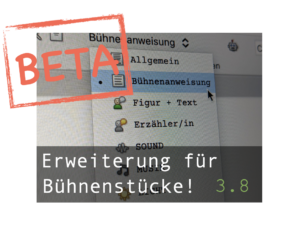
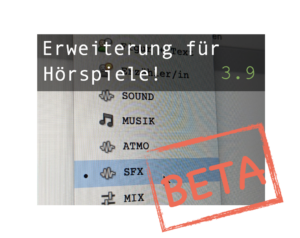
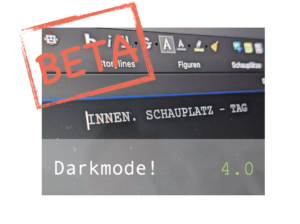
Comments are closed.